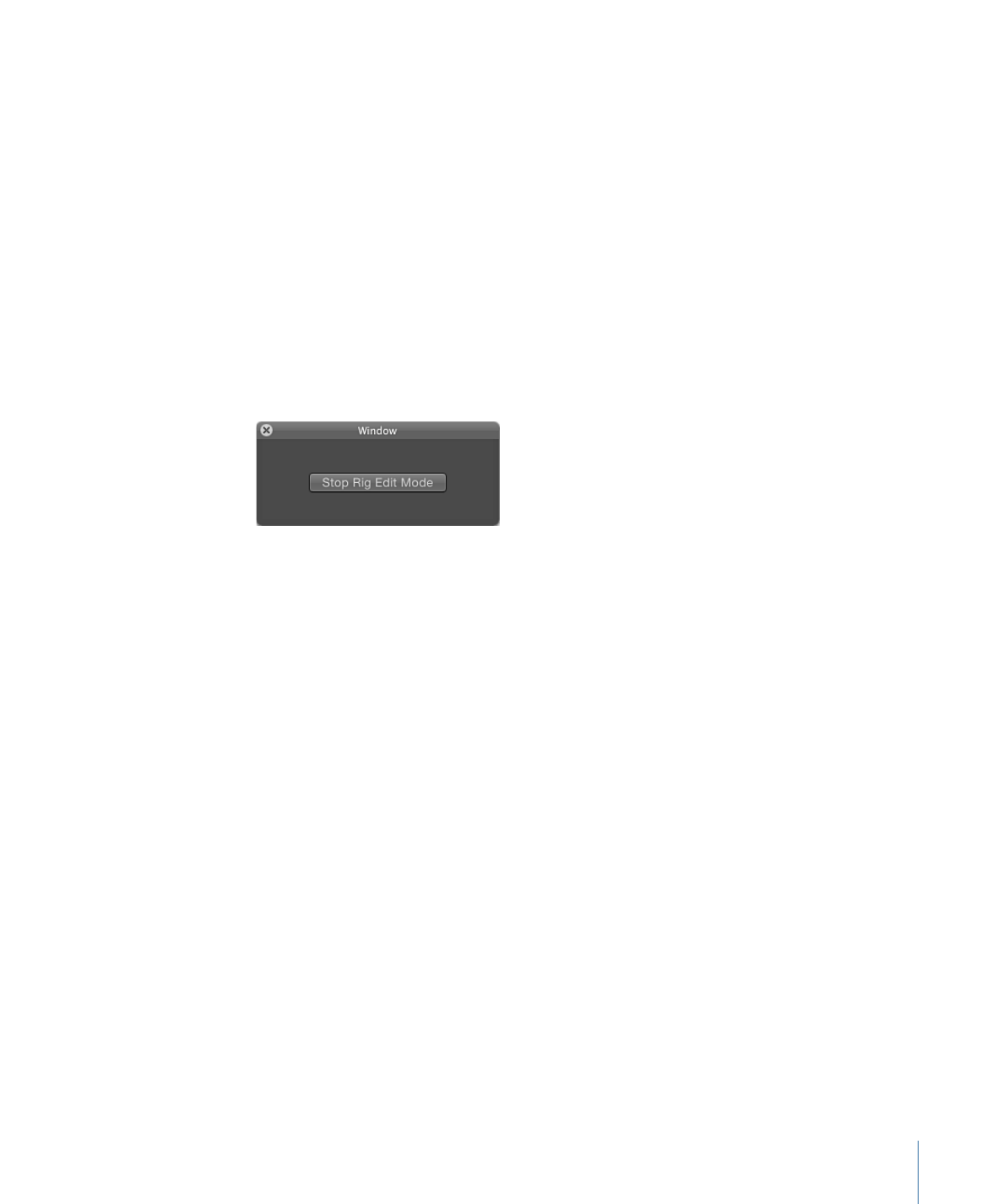
スナップショットをオンザフライで記録する
「ウィジェット」インスペクタまたは「リグ」インスペクタで「編集モード」の
「開始」をクリックすると、(アニメートするパラメータを含む)パラメータの
変更が記録されます。ウインドウが開き、「リグ編集モードを停止」ボタンが表
示されます。
リグ編集モードが有効な場合、プロジェクト内のパラメータを変更できます。パ
ラメータの変更は現在のスナップショットに保存されます。(リグ内のほかのス
ナップショットは影響を受けません。)
リグ編集モードを停止すると、変更したすべてのパラメータ(キャンバスで変更
するか、HUD や「インスペクタ」で変更したパラメータ)が「ウィジェット」
インスペクタに追加され、その状態がスナップショットに保存されます。
メモ: 編集モードセッションごとに、スナップショットを 1 つだけ変更できま
す。複数のスナップショットを編集するには、編集セッションを終了し、別のス
ナップショットを選択してから(スライダで別のスナップショットタグをクリッ
クするか、ポップアップメニューで新しいメニュー項目を選択するか、チェック
ボックスの状態を変更するかして)、新しい編集モードセッションを開始しま
す。
559
第 10 章
リグを使用する

リグの影響を受けるパラメータには、パラメータ行の右側にジョイスティックの
アイコンが表示されます。
Indicates parameter is
controlled by a rig.
リグにより制御されるパラメータはすべて、「ウィジェット」インスペクタで
「編集モード」の「開始」ボタンの下、「オプション」パラメータの上に追加さ
れます。
「リグ編集モードを停止」ボタンをクリックした後は、パラメータがウィジェッ
トに追加されることはありません。
スナップショットの記録をキャンセルするには、「リグ編集モードを停止」ウイ
ンドウの閉じるボタンをクリックします。記録を停止すると、パラメータの変更
は保存されますが、ウィジェットに新しいパラメータが追加されるわけではあり
ません。
メモ: それぞれのパラメータは、1 つのウィジェットのみによって制御されます。
パラメータをウィジェットに割り当てた後で、そのパラメータをほかのウィジェッ
トに割り当てることはできません。
560
第 10 章
リグを使用する

スナップショットの作成後に、「リグ編集モードを停止」ボタンを再度クリック
して新しいパラメータに変更を加えるか、手動でウィジェットにパラメータを追
加して、パラメータをウィジェットに追加することはできます。「
パラメータ・
アニメーション・メニューを使ってリグを制御する
」を参照してください。
重要:
パラメータがウィジェットに追加されると、
たとえリグ編集モードが停
止していても、「ウィジェット」インスペクタが表示されていなくても、そのパ
ラメータへの変更すべてが、選択されているスナップショットに影響を及ぼしま
す。
スナップショットをオンザフライで記録するには
1
Command + Control + R キーを押して、プロジェクトにリグを追加します。
リグが「レイヤー」リストに表示されます。
2
「リグ」インスペクタで、「ポップアップ」ボタン(または好みのウィジェット
の種類)をクリックします。
「レイヤー」リスト(リグの下)にポップアップウィジェットが表示されます。
また、「リグ」インスペクタにポップアップ・ウィジェット・コントロールが表
示されます。
561
第 10 章
リグを使用する

「ウィジェット」インスペクタがプロジェクトに追加されます(「リグ」インス
ペクタに表示されるのと同じポップアップ・ウィジェット・コントロールが含ま
れます)。「ウィジェット」インスペクタにアクセスするには、「レイヤー」リ
ストでポップアップ・ウィジェット・オブジェクトをクリックします。
3
「リグ」インスペクタまたは「ウィジェット」インスペクタで、ポップアップメ
ニューから項目を選択します。
デフォルトでは、新しいポップアップ・メニュー・ウィジェットには、「スナッ
プショット 1」、「スナップショット 2」、「スナップショット 3」の 3 つの項
目が含まれます。これらの名前は、「名称変更」ボタンを使って変更できます。
4
「リグ」インスペクタまたは「ウィジェット」インスペクタで、「編集モード」
の「開始」ボタンをクリックします。
ウインドウが開き、「リグ編集モードを停止」ボタンが表示されます。このウイ
ンドウの外観から、リグ編集モードであることが分かります。
5
キャンバス、HUD、または「インスペクタ」でプロジェクト内のオブジェクトに
変更を加え、ポップアップウィジェットのアクティブなメニュー項目でスナップ
ショットを作成します。
6
パラメータを目的のスナップショットの状態に設定したら、「リグ編集モードを
停止」ボタンをクリックします。
562
第 10 章
リグを使用する

スナップショットが保存されます。変更されたパラメータが、「ウィジェット」
インスペクタに追加されます。
Parameters added
to Widget inspector
7
追加のスナップショットを設定するには、手順 3 〜 6 を繰り返します。